
TeknoChannel.com – Akan sangat menarik jika Anda menempatkan beberapa foto Anda di Lock Screen pada Windows 10, Windows 10 juga sudah memperindahnya dengan berbagai macam Wallpaper cantik meskinpun Anda tidak menaruh foto Anda di Lock Screen tersebut. Tetapi jika Anda menggunakan PC desktop atau Laptop, Lock Screen ini tidak ada gunakannya sama sekali. Lock Screen berfungsi sebagai mengunci touchscreen yang berguna bagi pengguna Ultrabook atau Smartphone yang menggunakan Windows Phone.
Bagi Anda yang menggunakan PC desktop atau Laptop yang nyaman dengan Lock Screen tersebut tidak menjadi. Namun Anda harus mengklik lagi Lock Screen tersebut untuk bisa masuk ke Windows Anda. Tapi jika Anda mau menghemat waktu, Anda bisa mengikuti langkah-langkah berikut adalah cara menonaktifkan Lock Screen pada Windows 10.
1. Buka register editor. Tekan WIN+R (Tombol WIN = tombol yang bergambar lambang Windows), kemudian ketik “regedit” (tanpa tanda kutip) lalu tekan Enter. Terus jika Anda menerima peringatan dari “User Account Control” Klik Yes.
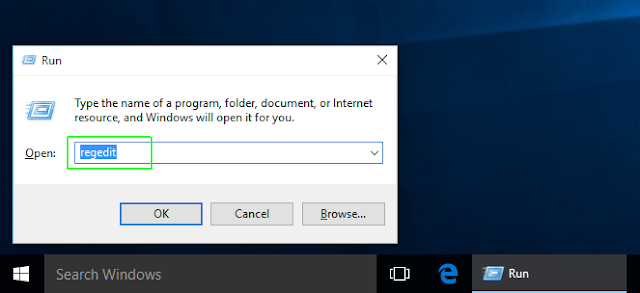
2. Klik > HKEY_LOCAL_MACHINE > SOFTWARE > Policies > Microsoft > Windows.
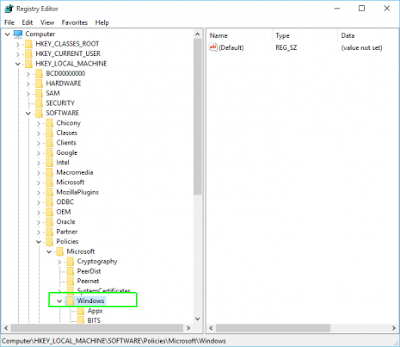
3. Buat sebuah registry baru, caranya klik kanan pada panel kanan, New, pilih Key dari menu dan kemudian ketik dengan nama “Personalization” (tanpa tanda kutip).
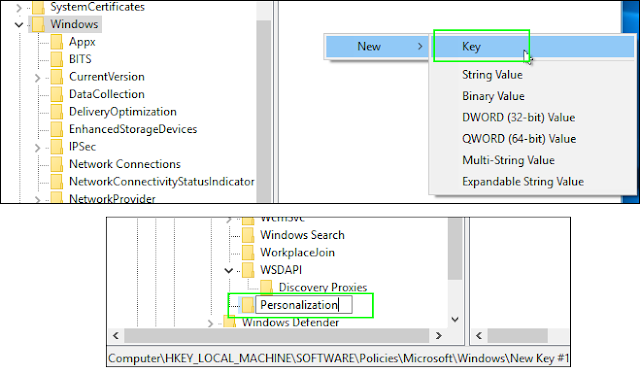
4. Klik Key Personalization yang barusan dibuat.
5. Klik kanan pada panel kanan dan pilih New then DWORD (32-bit) Value.
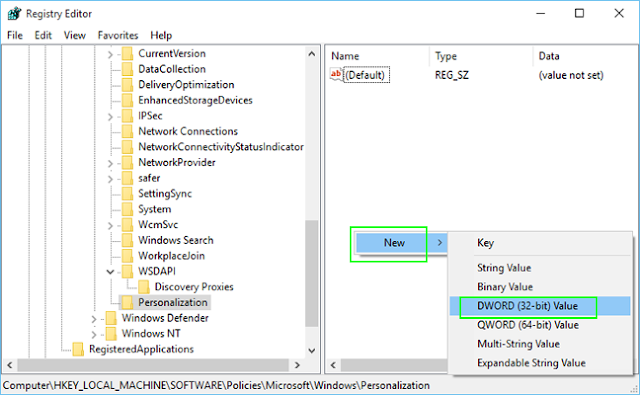
6. Ketik dengan nama “NoLockScreen” (tanpa tanda kutip)
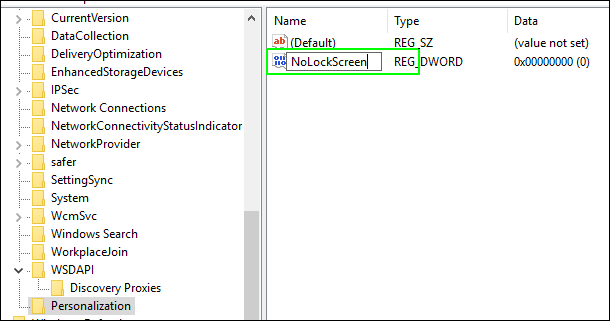
7. Double Klik pada NoLockScreen, masukan angka “1” pada Value data kemudian klik OK.
Reboot Windows 10 Anda dan kemudian Lock Screen akan hilang, jika Anda memginginkan Lock Screen tersebut kembali ubahlah Value data sebelumnya dari “1” menjadi “0”.
